1、在Excel中,选中单元格A1所在列,单击【数据】选项卡,进入数据功能选项列表。

2、在数据选项卡,单击【分列】功能按钮旁边的下拉箭头,调出快捷菜单。

3、在快捷菜单,单击【智能分列】,弹出智能分列结果对话框。
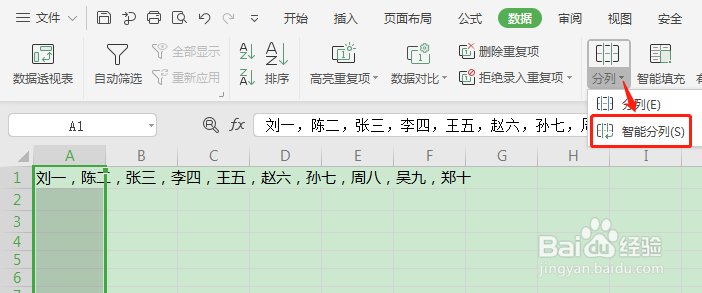
4、在智能分列结果对话框,单击【完成】,退出对话框,完成分列,结果显示在单元格A1:J1。

5、选中单元格A1:J1,按快捷键【Ctrl+C】复制。
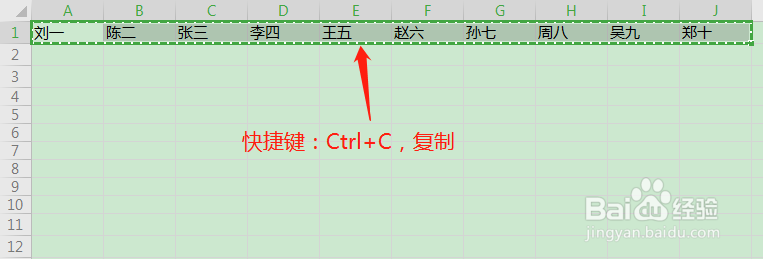
6、在A3单元格单击鼠标右键,弹出快捷菜单,鼠标移至【选择性粘贴】,调出侧拉菜单,单击晃瓿淀眠【粘贴内容转置】,即可将复制的内容粘贴到单元格A3:A12。
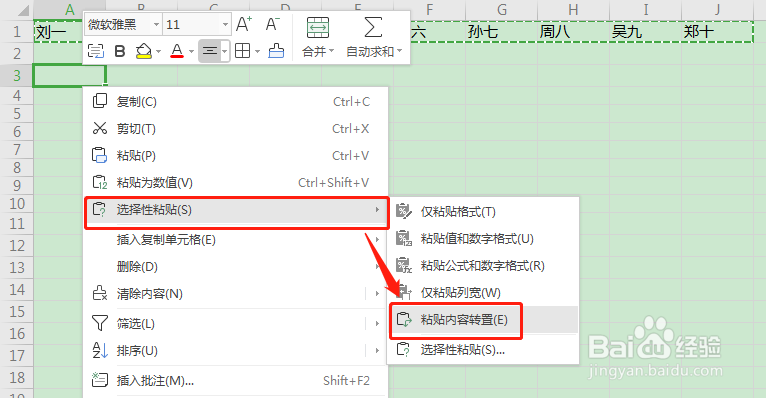

7、总结(1)选定数据分列。(2)复制分列后数据,选择性粘贴,内容转置,由行边列。
